照片去水印怎么弄?告诉你三个照片去水印方法
发布时间:2022-07-07 17:06 星期四
平时我们在网上搜索电脑壁纸或是手机壁纸,有时候会碰到有水印的照片。如果用带有水印的照片作为壁纸,可能会影响观感。那有没有可以去除照片水印的方法呢?
当然有啦!今天小编告诉大家三个照片去水印的方法,轻松就可以消除照片中的水印,还不知道照片去水印怎么弄的小伙伴,一起往下看看吧。
-恢复的.jpg)
方法一:借助“经典老照片修复”
步骤一:首先经典老照片修复软件,在【智能玩图】中选择【图片去水印】功能,然后将照片文件拖拽至页面的虚线框中。
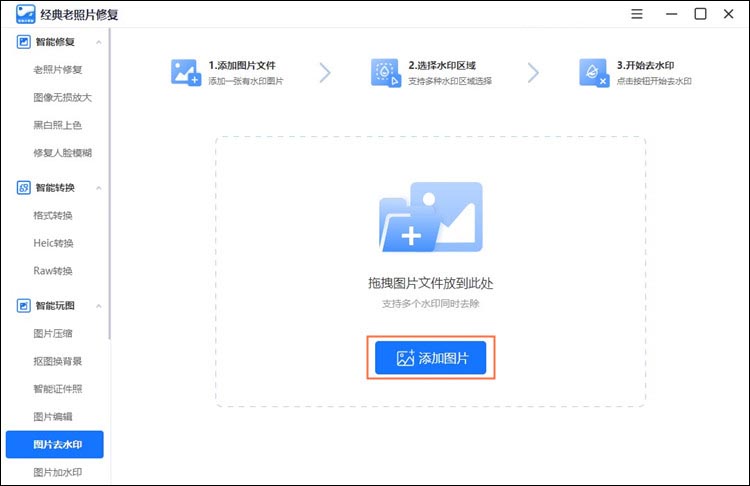
步骤二:照片文件上传后,我们先使用矩形选框或是画笔工具,在照片中选中要去除的水印区域。
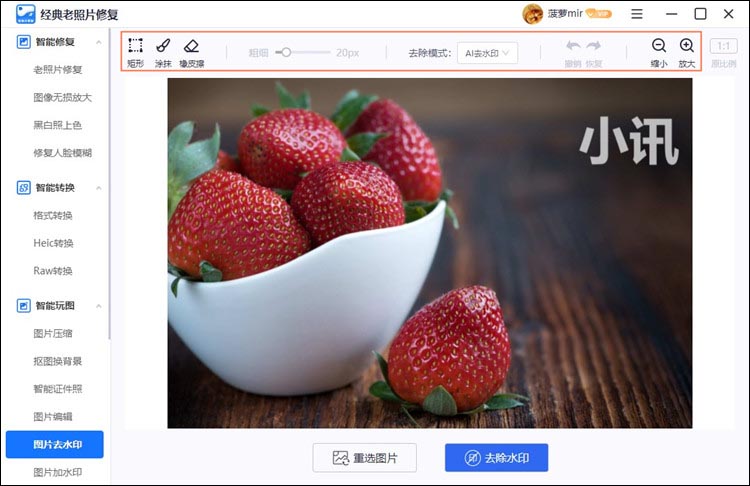
步骤三:点击页面右下方的【去除水印】蓝色按钮,就可以获取无水印的照片。
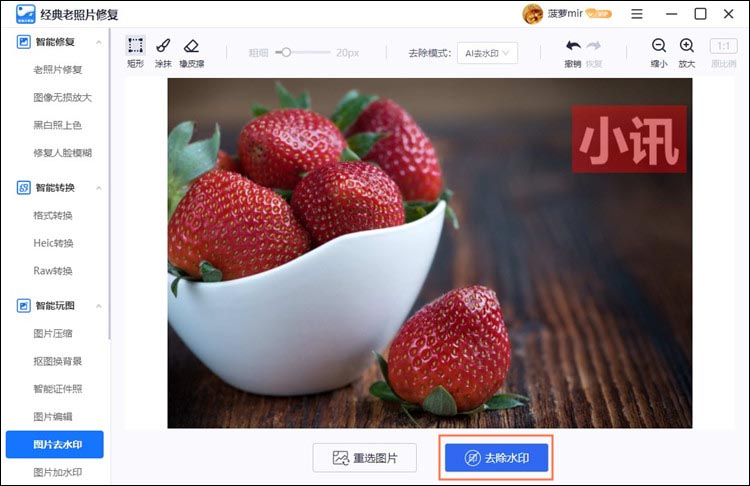
步骤四:照片水印去除后,我们点击【立即保存】按钮就可以保存照片了。
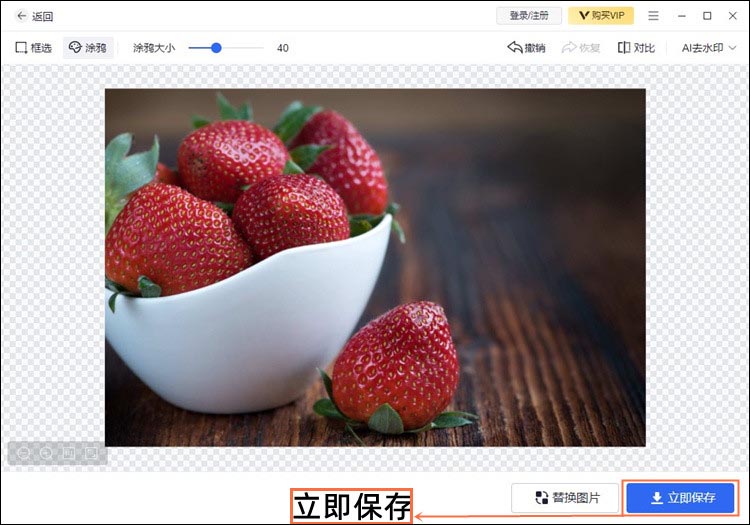
注:该功能提供了【放大】和【缩小】操作,我们可以点击相关指令进行操作;也可以点击【橡皮擦】功能,擦除照片中多余的水印痕迹。
方法二:借助“图片编辑助手”
步骤一:打开图片编辑助手,在首页选择【图片去水印】功能,然后点击【添加图片】按钮,上传带有水印的照片。
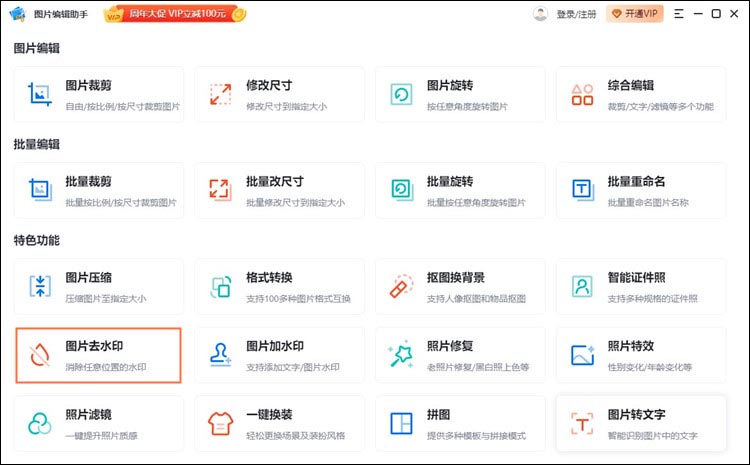
步骤二:照片文件上传后,我们可以选择需要的水印去除模式,然后在照片中框选出想要消除的水印部分。点击【去除水印】按钮,软件就会帮助我们去除照片中的水印。
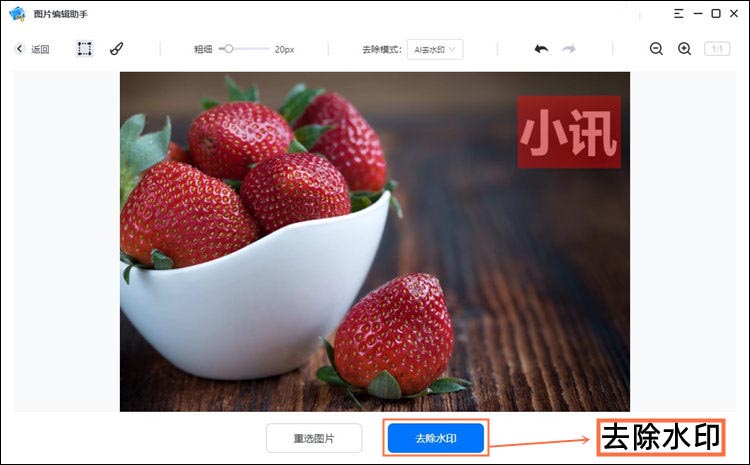
步骤三:照片水印去除后,我们点击【立即保存】按钮就可以下载水印去除后的照片啦。
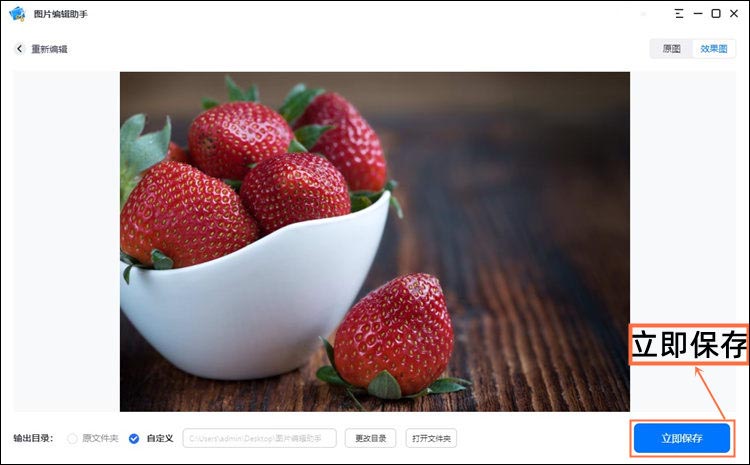
注:如果我们想要查看水印去除前后的对比,可以点击页面中的【原图/效果图】按钮进行查看。
方法三:借助“无痕去水印”
步骤一:打开无痕去水印软件,选择【图片去水印】功能,然后将照片文件添加至软件中。
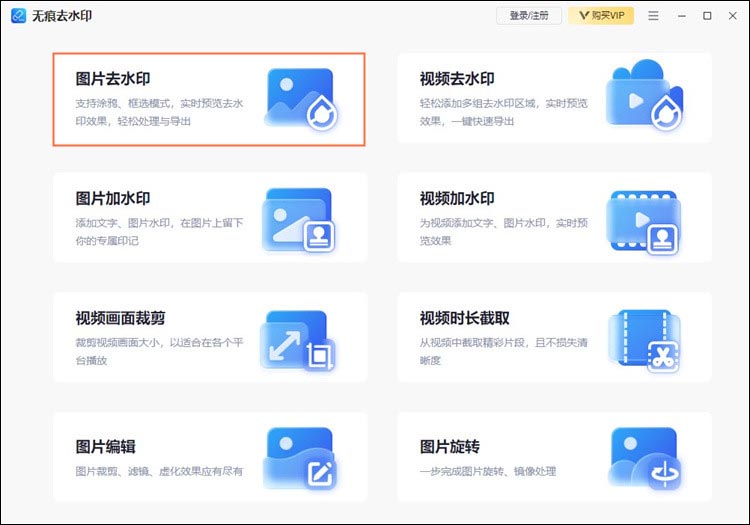
步骤二:图片添加之后,我们可以在页面左上角选择框选或是涂鸦的方式,来遮盖或涂抹水印的区域。
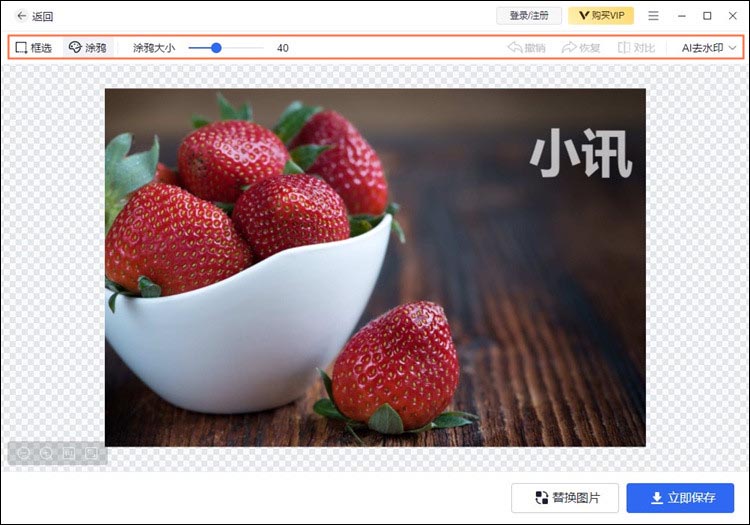
步骤三:等待软件处理完成,我们点击【立即保存】按钮就可以将无水印照片保存下来了。
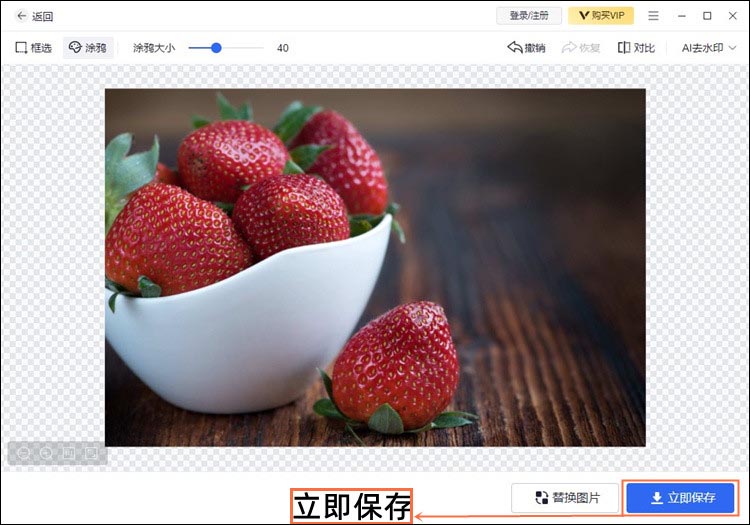
注:该功能拥有【AI去水印】、【纹理填充】、【平滑填充】、【边缘填充】四个去水印模式,我们还可以在页面上自定义水印的选择模式。
好了,以上就是今天推荐的三种照片去水印方法,如果大家身边还有不知道照片去水印怎么弄的小伙伴,可以将这三个方法分享给他们哦。

